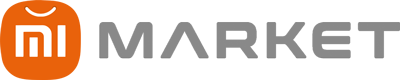افراد زیادی تصور میکنند که هر بار که مایکروسافت سیستم عامل جدیدی را معرفی میکند، اساسا به ظاهر آن مربوط میشود. البته انکار نمیکنیم که ظاهر سیستم عاملهای ویندوز به صورت دورهای و در آپدیتها و نسخههای جدید بهبود پیدا میکند. اما چیزی که از اهمیت بیشتری برخوردار است این نکته است که چقدر عملکرد روانتری به همراه دارند، چه ویژگیهای جدیدی را به ارمغان می آورند، و از همه مهم تر این که چگونه یک کاربر مبتدی یا متوسط بتواند از همه این موارد بهره مند شود. بنابراین از این نظر، ویندوز 11 نه تنها طراحی جدیدی را در بر گرفته، بلکه در بسیاری از جزئیات نیز تغییراتی را اعمال کرده است. جای تعجب ندارد که برای مطابقت با ماژولهای عملکردی جدید، کلیدهای میانبر Win11 با Win10 متفاوت باشد. بنابراین در این مطلب بررسی میکنیم که در این سیستم جدید چه کلیدهای میانبر جدیدی دریافت میکنیم.
WIN + A برای باز کردن سریع منوی تنظیمات
پنل Quick Setting ماژول جدیدی میباشد که به Win11 اضافه شده است. همانطور که از نام آن مشخص است، این کلید میانبر میتواند به سرعت برخی از عملکردهای رایج و پر استفاده (مانند WiFi، حالت پرواز، طرح ریزی، حالت شب، روشنایی، صدا و …) را باز و بسته کند.
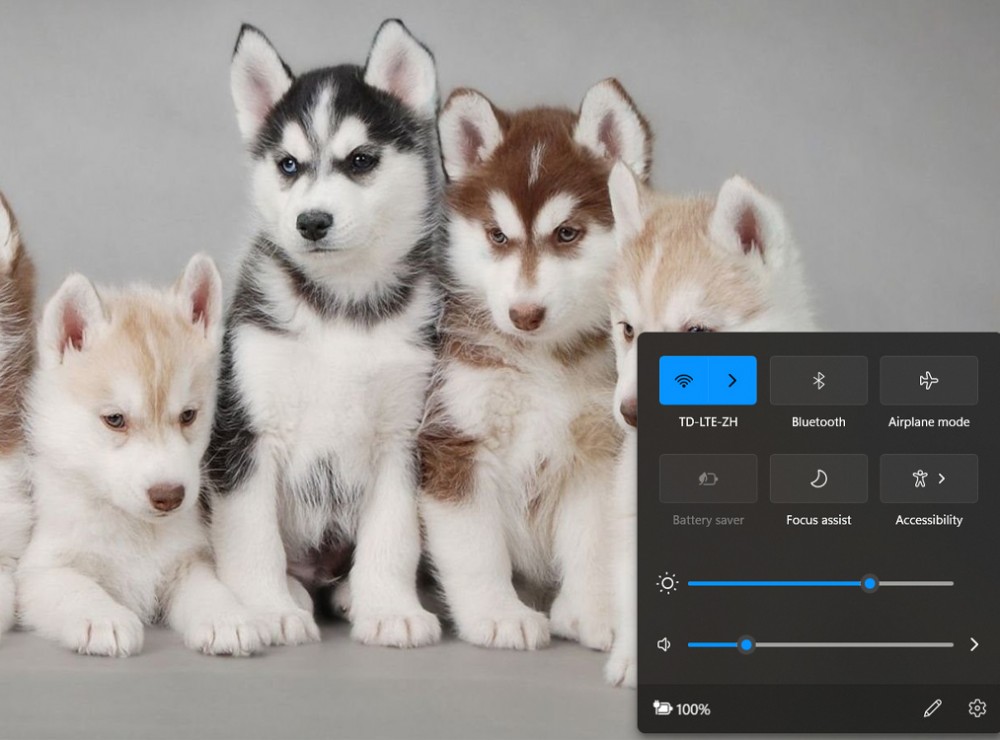
WIN + B برای دسترسی به تنظیمات کناری taskbar
بعد از اینکه این میانبر را فشار دادید، در قسمت Notification، کلید Overflow (فلش رو به بالا) هایلایت میشود. در نتیجه پس از زدن enter، میتوانید از کلیدهای جهت دار برای جابجایی بین هر نماد در زیر منوی overflow استفاده کنید.
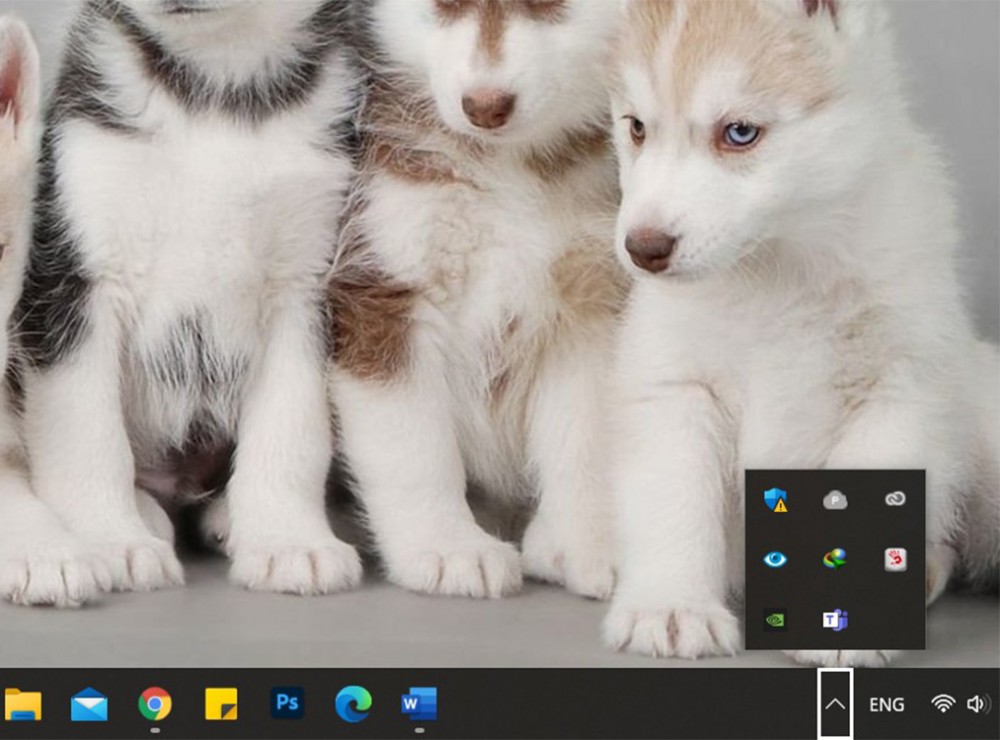
WIN + C برای باز کردن Microsoft Teams
Microsoft Teams نیز یک قابلیت جدید اضافه شده در Win11 است که مایکروسافت از آن برای نشان دادن پیامهای فوری استفاده کرده است. بنابراین برای راه اندازی سریع تنها کافی است از کلید میانبر Win + C استفاده کنید. کاربران میتوانند از این ویژگی برای برقراری تماس ویدیویی یا گپ (چت) با دوستان و خانواده استفاده کنند. اگر به یاد داشته باشید در ویندوز 10 این میانبر کورتانا (Cortana) را فعال میکرد اما اکنون، Win11 عملکرد جدیدی را به آن اختصاص داده است. میتوان گفت شاید علت این تغییر عملکرد ضعیف کورتانا بوده است.
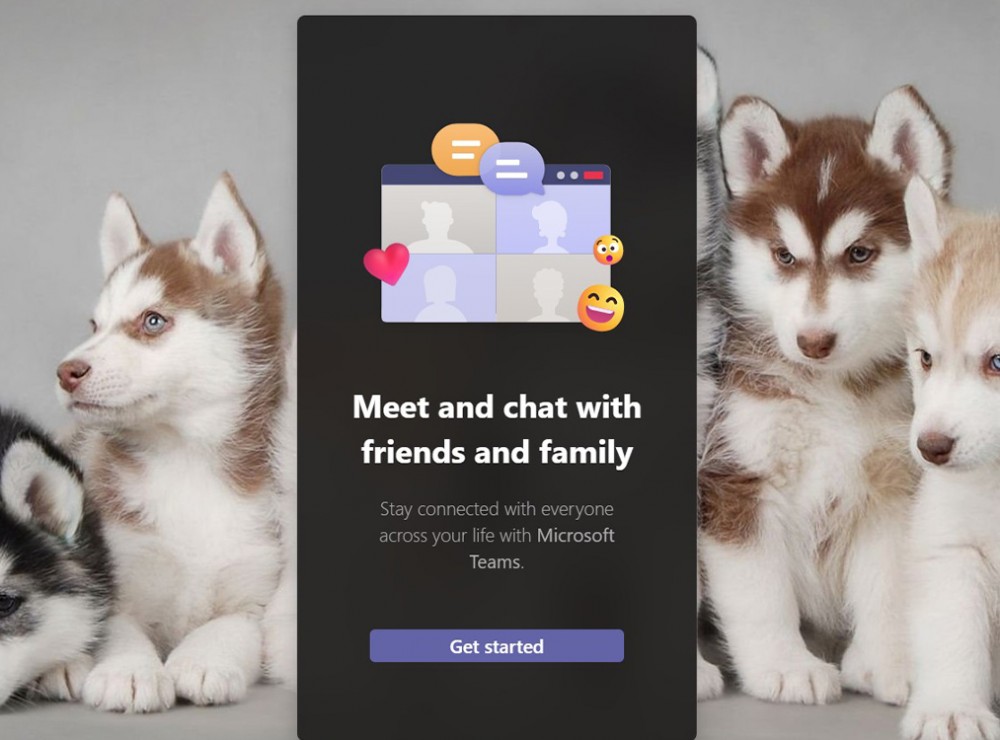
WIN + D برای نمایش سریع دسکتاپ
این میانبر یک میانبر جدید نیست. اگر قصد دارید در حین کار، به طور موقت محتویات دسکتاپ را مشاهده کنید، میتوانید از این کلید میانبر استفاده کنید. این یک کلید سوئیچ برای کوچک کردن/بازیابی پنجره است. بنابراین قابلیت استفاده از آن برای کوچک کردن تمام پنجرهها و سپس برگرداندن پنجرههایی که باز بوده، را فراهم میکند. این عملکرد مشابه "Show Desktop" در سمت راست نوار taskbar است.
WIN + E برای باز کردن اکسپلورر
این یک کلید میانبر سنتی ویندوز است. به این معنا که بسیاری از نسخههای ویندوز از این قابلیت پشتیبانی میکنند. این قابلیت باعث میشود بتوانید در کوتاه ترین زمان اکسپلورر را باز کنید.
WIN + F برای باز کردن FEEDBACK HUB
بعد از فشار دادن کلید، به طور خودکار "Input Feedback" را در "FEEDBACK HUB" باز می کند. این میانبر مانند Win + F در ویندوز 10 است. اما به طور کلی با سیستم Win11 سازگاری بیشتری دارد. با این برنامه میتوانید مشکلاتی را هنگام استفاده از ویندوز دریافت میکنید، به مایکروسافت اطلاع هید. علاوه بر آن میتوانید پیشنهادات خود را برای بهبود عملکرد ویندوز به مایکروسافت ارسال کنید.
WIN + H برای راهاندازی تایپ صوتی
Win + H کلید تایپ صوتی در Win11 است که به لحاظ دقت، عملکرد بهتری نسبت به ویندوز 10 دارد.
WIN + I برای باز کردن تنظیمات
Win11 پنل تنظیمات را دوباره سازماندهی کرده است. همه چیز مثل دسته بندی، جستجو و استفاده در مقایسه با نسخه قبلی بهبود یافته است. Win + I کلید میانبر این پنل است.
WIN + K برای باز کردن سریع تنظیمات اتصال
Win + K کلید میانبر صفحه نمایش Win11 است که از قابلیت نمایش دسکتاپ (کست کردن) به طور مستقیم به تلویزیون یا پروژکتوری که از Miracast پشتیبانی میکند بهره میبرد. به هر حال، Win11 از هر دو روش اتصال سیمی و بی سیم پشتیبانی میکند.
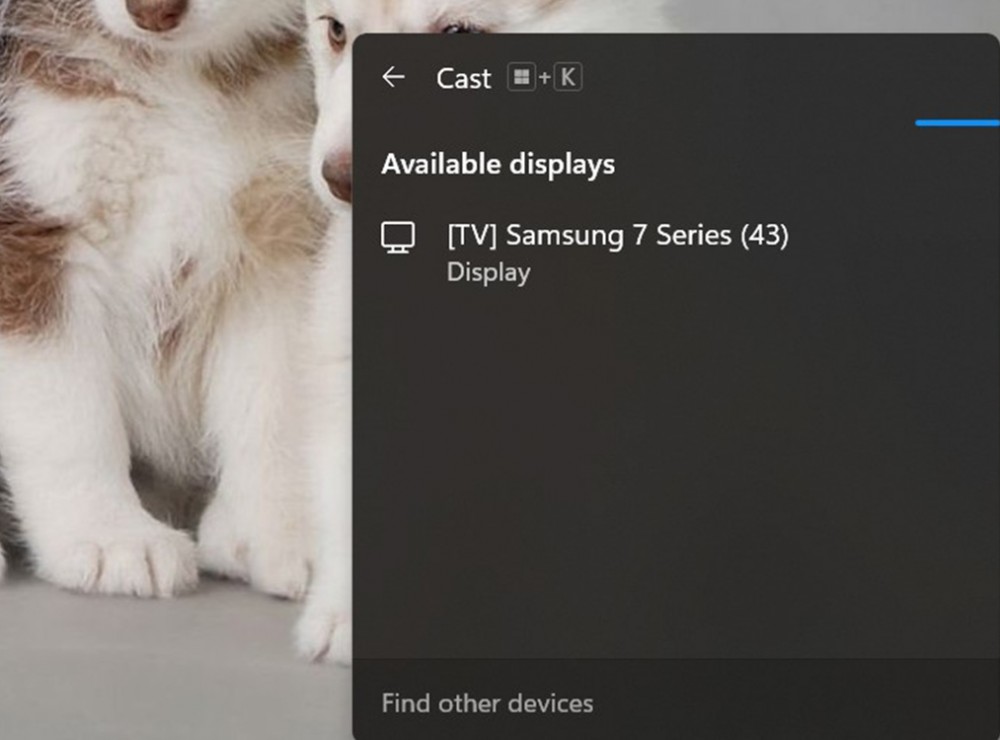
WIN + L برای قفل کردن صفحه
احتمالا همه شما با این کلید میانبر آشنایی دارید. اما در مقایسه با Win10، صفحه قفل Win11 مختصرتر شده و طراحی آن مشابه نسخه تلفن همراه میباشد. به هر حال، به لحاظ عملکردی مشابه نسخه قدیمی است. همچنین از نمایش اطلاعات در صفحه قفل پشتیبانی میکند.
WIN + M برای به حداقل رساندن پنجرهها (از نظر سایز)
مانند Win + D، کلید میانبر Win + M نیز قابلیت به حداقل رساندن پنجره باز شده را دارد. تنها با این تفاوت که Win + D میتواند علاوه بر به حداقل رساندن پنجرهها، آنها را بازیابی کند، این در حالی است که Win + M تنها میتواند یک پنجره را کوچک کند. (به این معنا که از صفحه دکستاپ محو میشود اما به طور کامل بسته نشده و با زدن دوباره همین میانبر برگردانده نمیشود)
WIN + N برای باز کردن پنل اعلان / پنل تقویم ماهانه
عملکرد Win + N با فراخواندن پنل Notification همراه میباشد. از آنجایی که Win11 تقویم ماهانه را با پنل اعلان ترکیب کرده، عملکرد دیگر آن باز کردن تقویم ماهانه است. با استفاده از این میانبر صفحه کلید، تمام اعلانهای خوانده نشده شما نیز نمایش داده میشود.
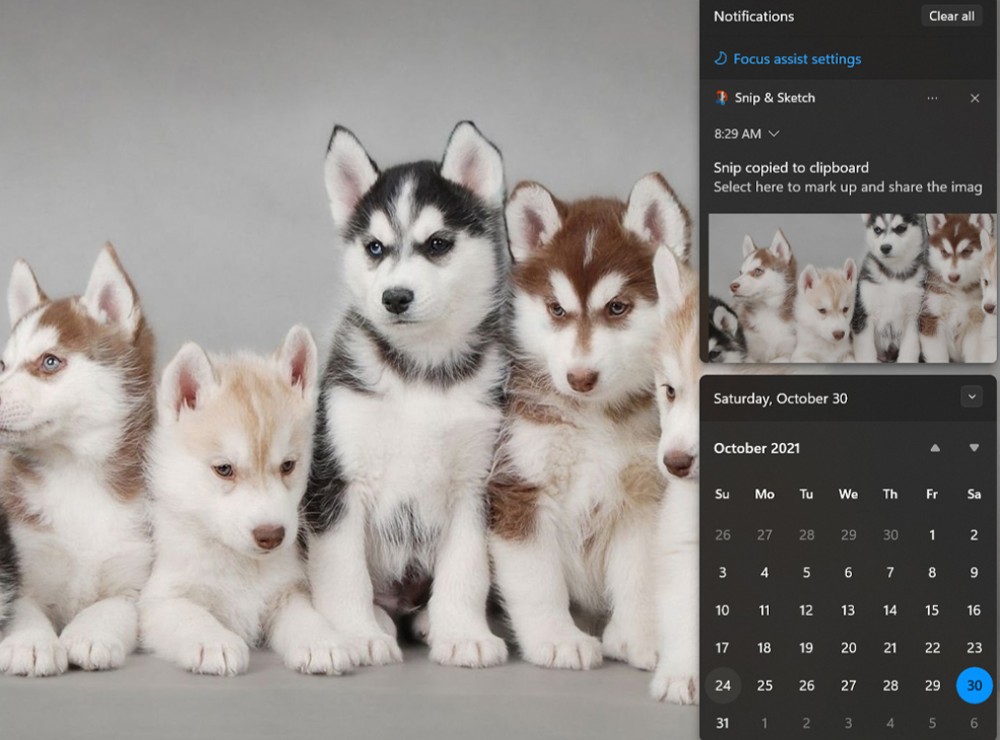
WIN + P برای اصلاح حالت پروجکشن
پس از اینکه کامپیوتر شما با موفقیت به مانیتور یا پروژکتور خارجی متصل شد، میتوانید از طریق Win + P حالت پروژکتور را تغییر دهید. Win11 در مجموع سه سبک نمایش را به کاربران خود ارائه می دهد: "Duplicate" به معنی همگام سازی با نمایشگر کامپیوتر، "Extend" که استفاده از دستگاه دوم به عنوان یک نمایشگر توسعه یافته است و " Second screen" یا صفحه دوم که به عنوان صفحه اصلی شما استفاده میشود و محتواها را نشان میدهد. این قابلیت برای افرادی که استفاه زیادی از برنامه آفیس دارند، یا زیاد بازی میکنند، میتواند بسیار مفید و کاربردی باشد.
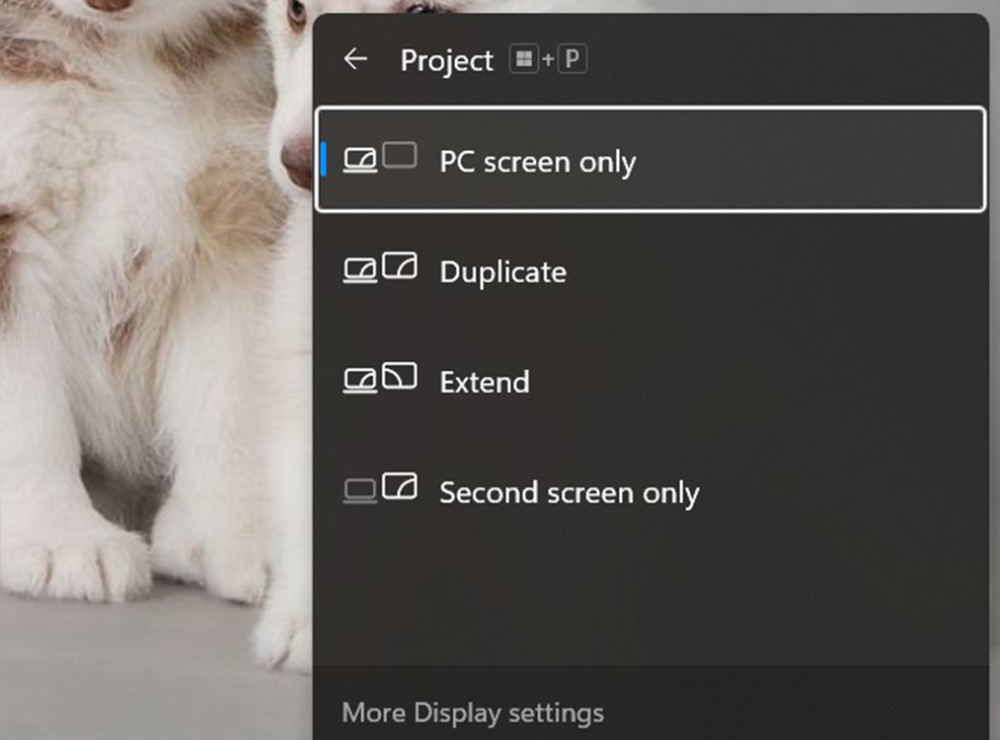
WIN + Q / WIN + S برای جستجو در کامپیوتر
Win + Q کلید جستجوی Win11 است. پس از فشردن این کلید، نوار جستجو باز می شود. ترکیب Win + S نیز عملکردی مشابه دارد.
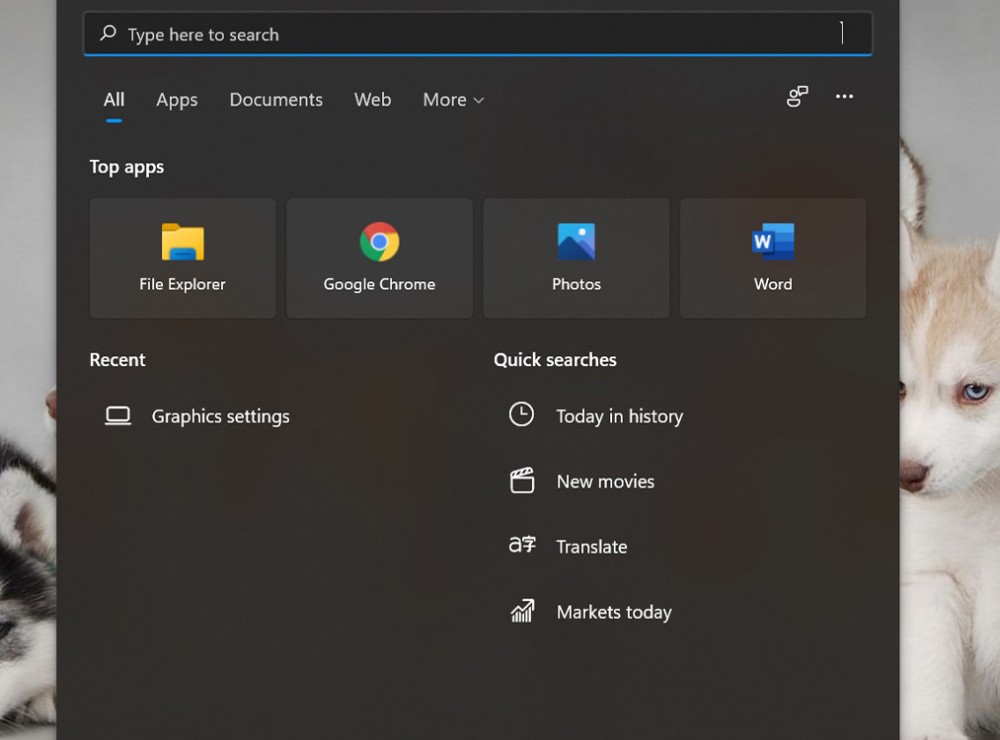
WIN + R برای راه اندازی RUN
Win + R نیز یک کلید میانبر کلاسیک در Win11 است. این میانبر برای اجرای برنامه Run است.
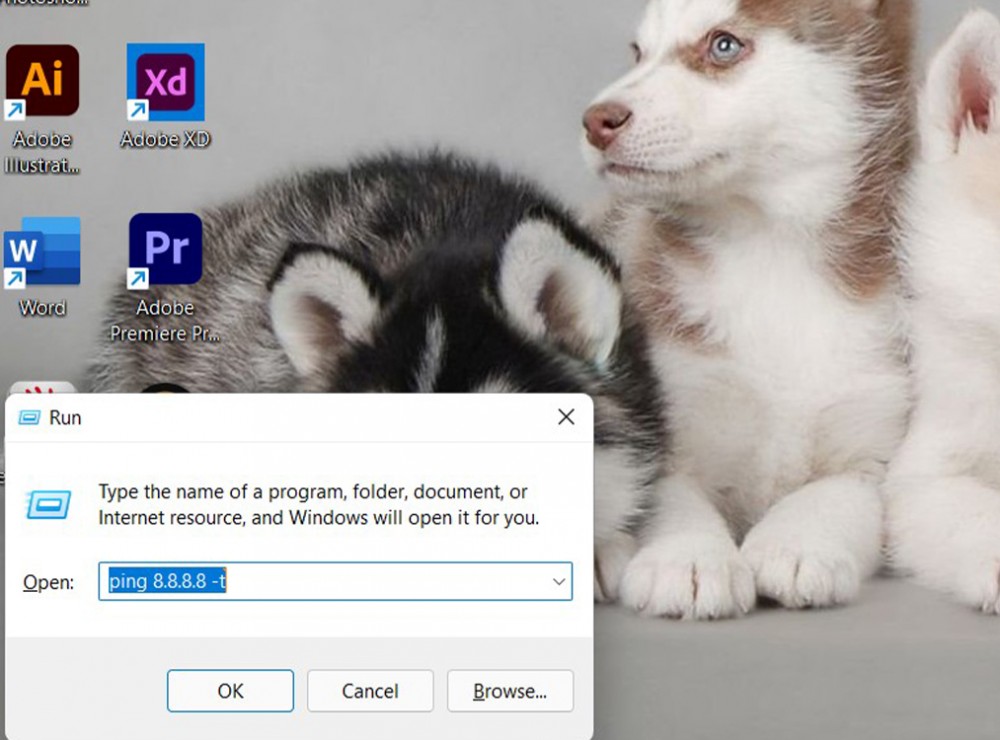
WIN + T برای تپ کردن روی برنامههای موجود در TASKBAR
Win + T در Win10 ارائه شده بود. پس از فشار دادن کلید میانبر، Win11 به صورت متوالی تصاویر کوچکی از همه برنامههایی که در TASKBAR باز هستند را نشان میدهد و با هر بار فشار دادن این میانبر میتوانید روی برنامههای مختلفی که باز هستند، جابجا شوید. این میانبر با میانبر Alt + Tab عملکرد یکسانی دارد.
WIN + V برای باز کردن تاریخچه کلیپ بورد
"Cloud Clipboard" نیز یک ماژول کلاسیک در Win10 است. محتوای کپی شده در دستگاه A را میتوان به طور مستقیم از یک دستگاه در دستگاه جدید قرار داد. البته شما باید ابتدا به همان حساب مایکروسافت وارد شوید. Win11 دو قابلیت جدید دیگر را بر اساس قبلی اضافه میکند که شامل جابجا شدن در این پنل به استیکرها، و انیمیشن Gif است.
WIN + W برای باز کردن اخبار و علایق
"News and Interests Feed" یکی دیگر از ویژگیهای جدید Win11 است. این همان negative screen در تلفنهای همراه است که میتواند اخبار دسکتاپ و … را ارائه دهد. پس از فشار دادن Win + W، میتوانید مستقیما "Feed News and Interests" را در اختیار داشته باشید.
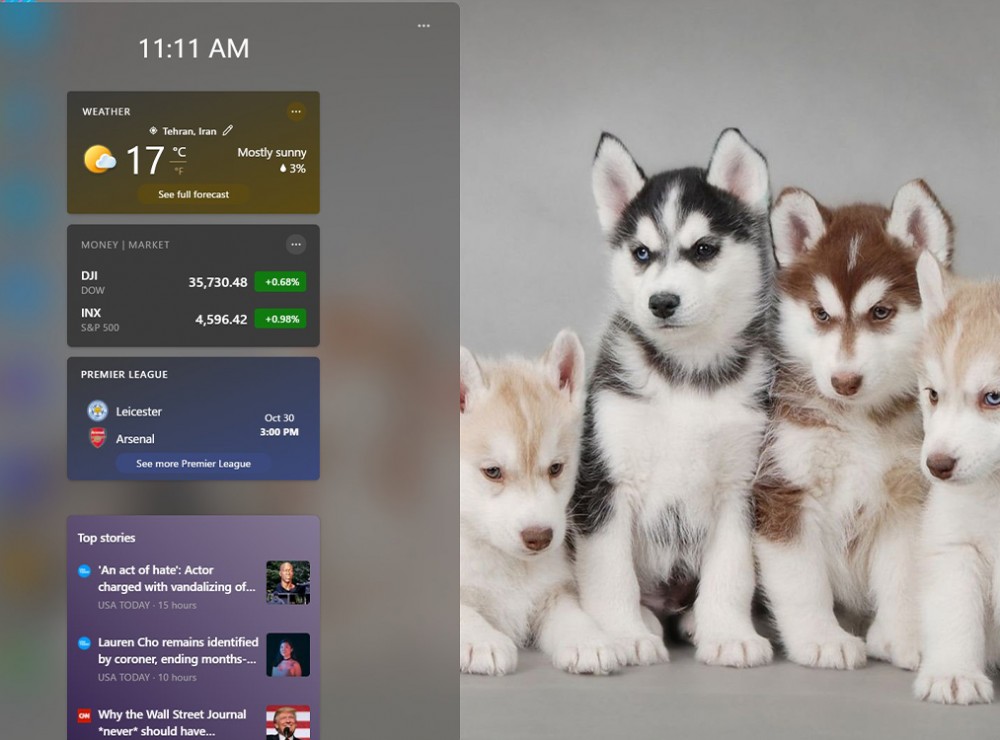
WIN + X برای باز کردن منوی زمینه دکمه استارت
پس از فشار دادن Win + X، میتوانید مجموعه ای از قابلیتهای موجود در سیستم از جمله Windows terminal، disk management، system و task manager را در اختیار داشته باشید. از آن جایی که Win11 منوی کلیک راست نوار taskbar را لغو کرده است، این عملکرد میتواند آن کمبود را جبران کند.
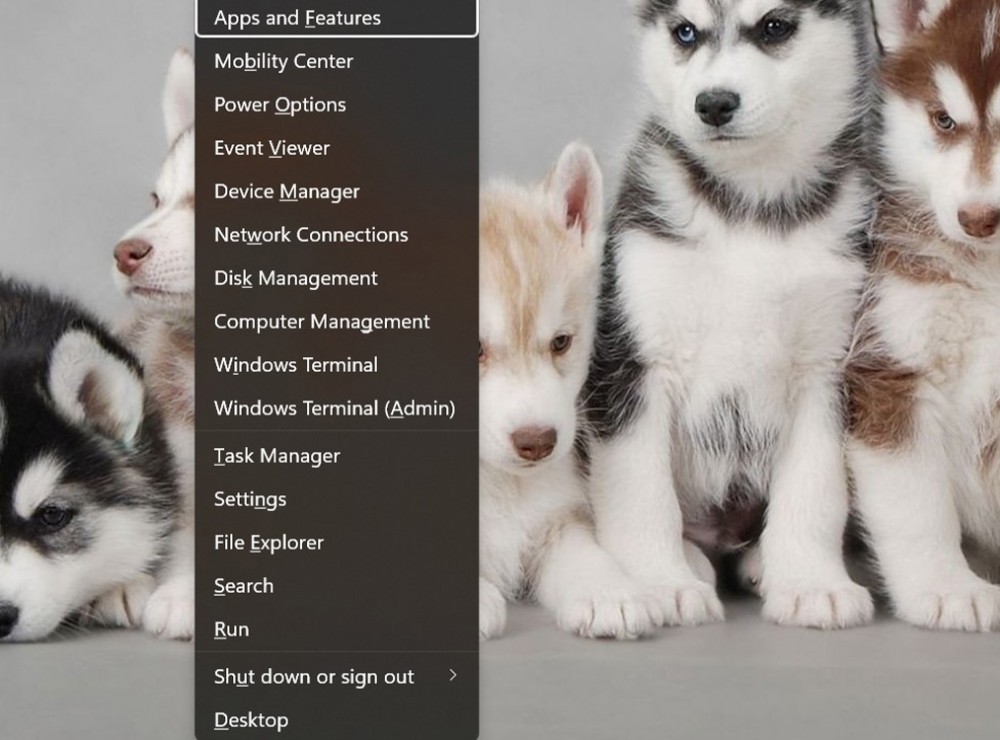
WIN + Z برای انتخاب حالت چیدمان پنجرهها
میتوان گفت عملکرد مدیریت پنجره Win11 تا حد زیادی بهبود یافته است. یکی از واضح ترین تغییرات این است که در برخی از مانیتورهای فوق عریض (fish screens)، سیستم دارای پنجره سه ستونی چپ / وسط / راست خواهد بود. علاوه بر این، پنل طرح بندی جدیدی را برای تسهیل عملکرد کاربران با صفحه لمسی اضافه کرده است.
WIN + SPACEBAR برای جابجا شدن بین زبانهای ورودی
با استفاده از این کلید میانبر میتوانید به راحتی و به سرعت بین زبانهای مختلف ثبت شده در کامپیوتر خود جابجا شوید.
WIN + کلیدهای جهت نما
علاوه بر پنل چینش پنجرهها که کمی قبل به آن اشاره کردیم، Win11 روش دیگری را نیز برای چیدمان پنجره ارائه میدهد. با استفاده از کلیدهای جهت نما مثل Win + →/↑/←/↓، سیستم میتواند 9 ترکیب از چیدمان صفحه نمایش شامل چپ، راست، بالا چپ، پایین چپ، بالا راست، پایین راست، تمام صفحه، به حداقل رساندن، نیمه صفحه بالا را به شما ارائه دهد.
WIN + TAB برای باز کردن نمای دسکتاپ
دسکتاپ مجازی Win11 سه عملکرد جدید را اضافه کرده است: حرکت پنجره (Alt+Shift+←/→)، تغییر نام و پس زمینه مستقل که به لحاظ ظاهری برجسته تر از نسخه Win10 است. علاوه بر عملکردهای اساسی مدیریت پنجره، Win + TAB همچنین سه ویژگی فرعی را اضافه میکند: دسکتاپ جدید، نمای کلی دسکتاپ و مرتب سازی دسکتاپ. حتی میتوانید از این ویژگی برای انتقال ویندوز به دسکتاپهای دیگر نیز استفاده کنید.
WIN + CTRL + D برای ایجاد یک دسکتاپ مجازی جدید
Win11 علاوه بر استفاده از Win + D، همچنین راه دیگری را برای ایجاد یک دسکتاپ مجازی ارائه داده است که آن Win + Ctrl + D میباشد. برخلاف قبلی، Win + Ctrl + D صفحه نمای کلی را نمایش نمی دهد، بلکه مستقیما به دسکتاپ مجازی تازه اضافه شده جابجا میشود. بنابراین، میتوانیم اغلب از آن به عنوان وسیله ای برای حفظ حریم خصوصی خود استفاده کنیم که در مواقع حساس و ضروری بسیار کاربردی خواهد بود.
WIN + PRTSCN برای گرفتن اسکرین شات
پس از فشار دادن میانبر Win + PrtScn، ابتدا صفحه چشمک زده و سپس میتوانید اسکرین شات را در پوشه “This Computer-Picture-Screenshot” پیدا کنید. (ممکن است PrtSc در کیبورد شما با نام PS ثبت شده باشد که دقیقا کنار کلید F12 قرار دارد)
WIN + SHIFT + S برای ثبت یک اسکرین شات حرفه ای
این میانبر در مقایسه با Win + PrtsScn، Win + Shift + S عملکرد جامع تری دارد. علاوه بر اسکرین شاتهای تمام صفحه، چهار حالت اسکرین شات ویژه را نیز شامل میشود که عبارتند از: اسکرین شات از پنجره، اسکرین شات از ناحیه دلخواه، اسکرین شاتهای آزادی که شما انتخاب میکنید و اسکرین شات از تمام صفحه نمایش.
WIN + HOME برای به کم کردن پنجرههای غیرفعال
باز بودن بیش از حد پنجرهها به طور جدی بر راندمان کلی کار تأثیرگذار است. بنابراین Win + Home میتواند مفید باشد. این کلید برای به حداقل رساندن پنجرهای است که از آن استفاده زیادی ندارید و شبیه به " window shaking" در ماوس است. مانند window shaking، میتوانید با فشار دادن مجدد Win + Home، پنجره کوچک شده را نیز بازیابی کنید.
در ادامه سایر کلیدهای میانبر کاربردی در ویندوز 11 را بررسی میکنیم. این فهرست شامل برخی از میانبرهایی است که در ویندوز 10 معرفی شده اند. صرف نظر از جدید یا قدیمی بودن آنها، یک موضوع مشترک بین همه این میانبرهای صفحه کلید این است که موجب بهبود عملکرد شما در ویندوز 11 میشود.
میانبرهای عمومی
در اینجا میانبرهای صفحه کلید ویندوز 11 که افزایش بهره وری به همراه دارند، گردآوری شده است. این میانبرها با اکثر برنامهها، در اکثر شرایط و در تمام نسخههای اخیر ویندوز کار میکنند.
Alt + F4: پنجره فعال را ببندید. با این میانبر در هر برنامهای باشید، به طور سریع بسته میشود.
Win + L: کامپیوتر خود را قفل کنید.
Ctrl + Z: لغو یک عمل
Ctrl + Delete: انتقال آیتم انتخاب شده به Recycle Bin
Shift + Delete: آیتم انتخاب شده را برای همیشه حذف کنید.
F11: وارد/خارج شدن از حالت تمام صفحه
F10: نوار منو را در برنامه فعلی باز کنید.
Ctrl + P: چاپ کردن صفحه فعلی
Ctrl + Shift + S: ذخیره کردن فایل
میانبرهای مرورگر
Alt + فلش چپ (پیکان عقب): یک صفحه به عقب حرکت کنید
Alt + پیکان راست: یک صفحه به جلو حرکت کنید.
Ctrl + اعداد (1-9): حرکت بین برگهها
Ctrl + Tab: به برگه سمت راست بروید.
Ctrl + Shift + Tab: به برگه سمت چپ بروید.
Ctrl + F: جستجو در صفحه را باز کنید (روی برنامههای ویرایشگر متن، در صفحات مختلف مرورگر، آفیس و امثال آن کار میکند. در نتیجه راحت تر میتوانید به متن مورد نظر خود دسترسی پیدا کنید)
امیدواریم این مطلب برای شما مفید واقع شود. شما از چه کلید میانبرهایی بیشتر استفاده میکنید؟